Windows 7810FTPSSL搭建.docx
《Windows 7810FTPSSL搭建.docx》由会员分享,可在线阅读,更多相关《Windows 7810FTPSSL搭建.docx(9页珍藏版)》请在冰豆网上搜索。
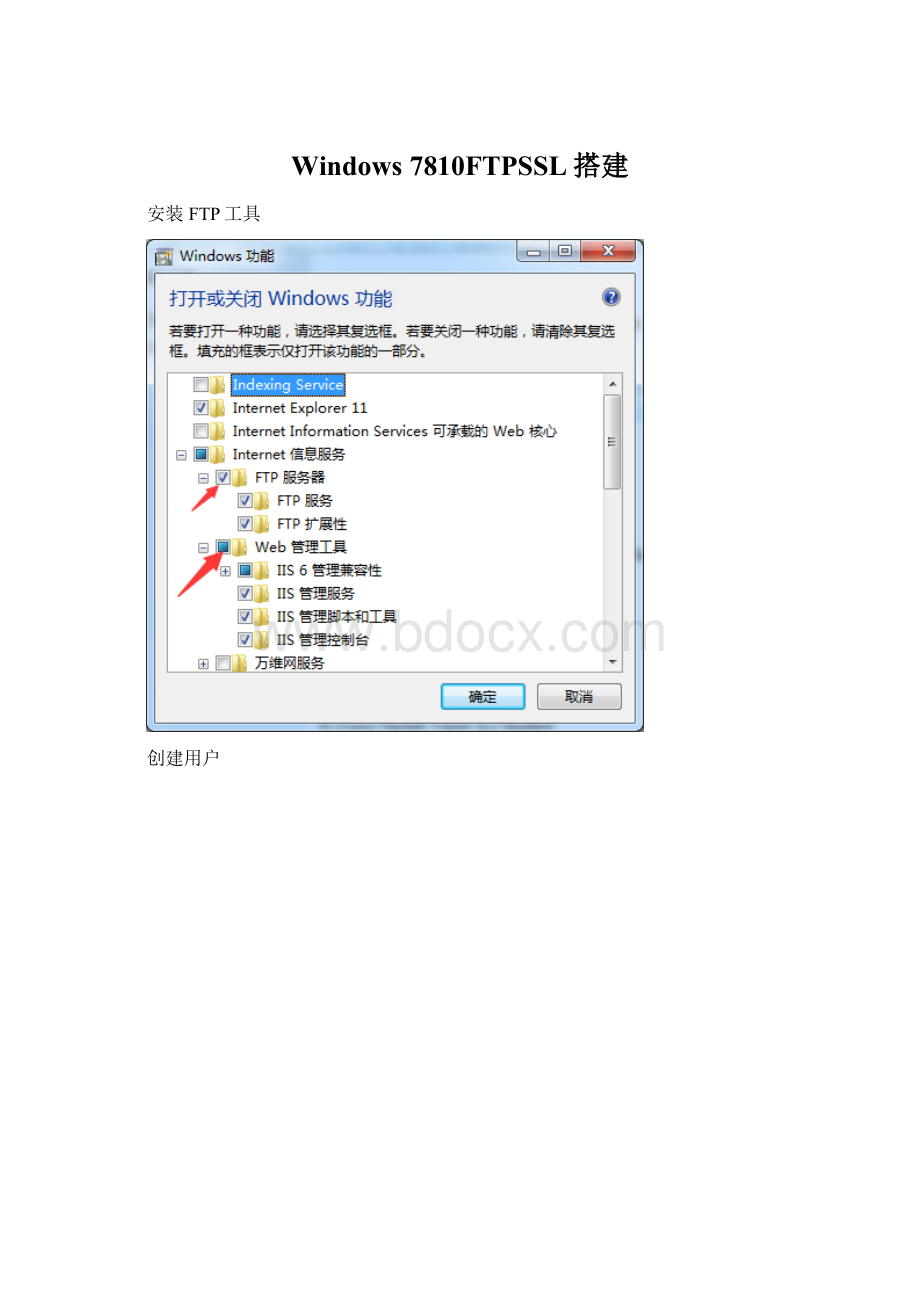
Windows7810FTPSSL搭建
安装FTP工具
创建用户
创建组添加用户
创建证书
服务器证书(SSL)(创建自签名证书)
FTPSSL设置(允许SSL连接)
FTP身份验证(启用基本身份认证)
FTP授权规则(添加允许规则)
创建删除都可以
FTP授权规则(添加拒绝规则)
拒绝删除创建,目前用户是只读用户
创建FTP
IP地址192.168.31.61,端口默认21(或者可以为其他;需要在防火墙设置中打开对应端口访问权限)
SSL:
勾选“允许”,选择之前创建的SSL证书-OK
身份认证(选择基本)授权-指定的角色或用户组-输入角色名(同全局设置,当然全局设置中或许有多个,这里可以设置其中一个)-勾选权限
重启ISS配置
测试连接ftp:
//192.168.31.61
登陆成功
FileZilla工具下载http:
//ftp-
客户端测试
如果FTP软件登陆遇到:
534PolicyrequiresSSl
请检查上面的SSL设置,一定要有证书,以及外部的全局SSL要设置为“允许”,FTP站点的SSL同样设置为“允许”。